Elem vagy fájl korábbi verziójának visszaállítása sharepoint - irodai támogató irodában
Ha a verziókövetés engedélyezett a SharePoint-listákhoz vagy a könyvtárakhoz, akkor visszaállíthatja a fájl vagy listaelem korábbi verzióját. Ha szeretné megtudni, hogyan távolíthatja el egy verzió, minden verzió vagy csak egy elem vagy fájl kiegészítő változatát, ha azt egy lista vagy könyvtár támogatja, olvassa el a cikk vagy fájl korábbi verziójának törlését a SharePoint programban. A verzióellenőrzés engedélyezésével kapcsolatos információkért lásd: A verziótörténet engedélyezése a SharePoint programban.
Egy korábbi verzió visszaállítása a SharePoint programban
Nyissa meg a listát vagy könyvtárat a Gyorsindítás eszköztárban.
Kattintson a jobb gombbal az elem vagy a dokumentum és a dátum közötti területre, majd kattintson a Változat előzmények elemre a menüben. Lehet, hogy át kell görgetnie a menüt.
Ha nem látja ezt az elemet, kattintson a párbeszédablak ellipszisére (...) és válassza ki a Verzióelőzményt.
Megjelenik a fájlverziók listája.
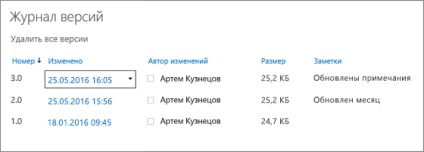
A Verzióelőzmények párbeszédpanelen vigye az egeret a kívánt verzió fölé, és kattintson a lefelé mutató nyílra, amely jobbra megjelenik az elérhető parancsok listájának megjelenítéséhez.
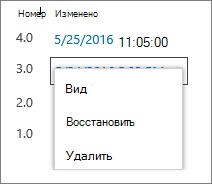
Válassza a Visszaállítás opciót.
Kattintson az OK gombra. A fájl aktuális verziójának korábbi cseréje.
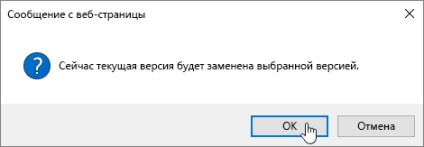
Megjegyzés: A SharePoint nem törli a fájl helyrehozható verzióját. Ehelyett létrejön egy másolat, amely a legújabb verzió lesz.
A SharePoint verziótörténetének engedélyezése
Alapértelmezés szerint a verziótörténet szerepel a SharePointban, de ha a Változat-előzmény parancs nem érhető el, akkor ez a funkció letiltható. Attól függően, hogy a rendszergazda hogyan állította be a SharePoint programot, lehet, hogy engedélyezi a verziókezelést a listához vagy a könyvtárhoz.